Annonse
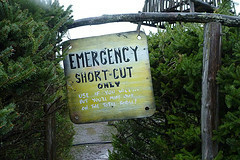 En mus er kanskje noe av det beste som skjedde med den personlige datamaskinen. Det gjør dataopplevelsen grafisk vennlig og peker og klikker enkelt. Men fra produktivitetssynspunkt, vil de fleste av oss faktisk jobbe raskere og mer effektivt med hendene av musen enn å gå kontinuerlig frem og tilbake mellom musen og tastaturet.
En mus er kanskje noe av det beste som skjedde med den personlige datamaskinen. Det gjør dataopplevelsen grafisk vennlig og peker og klikker enkelt. Men fra produktivitetssynspunkt, vil de fleste av oss faktisk jobbe raskere og mer effektivt med hendene av musen enn å gå kontinuerlig frem og tilbake mellom musen og tastaturet.
For eksempel vil det å velge og kopiere flere tekstgrupper være raskere - og mindre slitsomt - ved å bruke en kombinasjon av piltastene + Skift og Ctrl + C, i stedet for å bruke musen.
Du vil også jobbe raskere hvis du kan bruke snarveier til å åpne favorittfilene og applikasjonene dine i stedet for kontinuerlig å rote gjennom Start-menyen og / eller Windows utforsker. Det er akkurat ideen bak SE-TrayMenu [Ikke lenger tilgjengelig]: å legge favorittprogrammene (og -filer) dine i Windows-systemmagasinet for rask tilgang, og eventuelt tilordne snarveistaster til dem for enda raskere adgang.
Den lille vidunderen
SE-TrayMenu er tilgjengelig som en vanlig Windows-basert applikasjon og bærbar app. Nedlastingsstørrelsen på den komprimerte bærbare versjonen er bare litt over 100 kB, og likevel kan denne minuscule-appen forbedre datamaskinens arbeidsflyt. Appen vil ligge stille i systemstatusfeltet, og hver gang du holder musa over magasinikonet, vises det en liste over applikasjoner. Du kan klikke på et av elementene for raskt å åpne det.

Men den virkelige kraften til denne appen ligger i "innstillinger“. Høyreklikk på skuffikonet for å få tilgang til det.

Det er den vanlige "Hovedinnstillinger”Med de vanlige elementene som muligheten til å starte appen hver gang Windows starter.
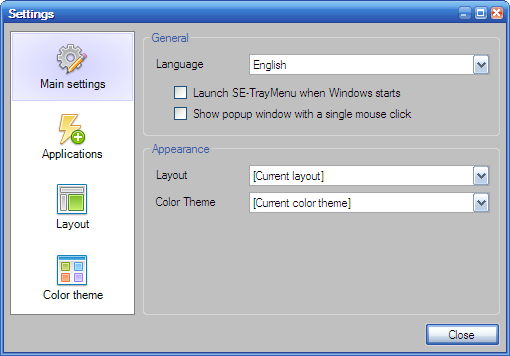
Det er også raske rullegardinmenyer for å få tilgang til layoutalternativer,
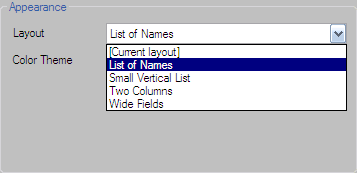
Og fargetemaer.

Vi skal diskutere disse to elementene senere.
Hovedhistorien er i “applikasjoner”-Fanen. Dette er stedet hvor du kan legge til, fjerne og redigere applikasjoner og filer som du vil gjøre tilgjengelig fra systemstatusfeltet.

"Legg til”-Knappen gir deg tre alternativer: å legge til kjørbare filer hver for seg, legge til elementer fra listen over ofte brukte applikasjoner og legge til elementer fra Start-menyen.

Det første alternativet er faktisk satt til å legge til applikasjoner i listen, men du kan endre det litt for å aktivere alle typer filer (inkludert dokumenter og multimedia). Klikk på rullegardinlisten fra “Filer av typen”Og velg“Alle filer“. Denne handlingen vil avsløre filer utenfor applikasjonsområdet.

Å velge det andre og tredje alternativet vil gi deg en lang sjekkliste over applikasjoner. Å legge dem til listen er så enkelt som å merke av i boksene ved siden av applikasjonene.

Hvis du vil legge til snarveier for å åpne applikasjonene, velger du ett program fra listen og klikker på “Redigere”-Knappen. Du kan velge en av de tilgjengelige snarveiene fra "snarveier"Rullegardinlisten, eller du kan tilordne dine egne foretrukne" komplekse "snarveikombinasjoner.

Etter å ha lagret innstillingene og lukket “innstillinger”-Vinduet, kan du åpne valgte filer og applikasjoner bare ved å trykke på den respektive hurtigtastkombinasjonen. Hvis du noen gang har glemt kombinasjonen, bare hold musen over skuffikonet og klikk på elementet du vil åpne.

Skjønnhet utseendet
En annen ting du kan gjøre for å forbedre SE-TrayMenu, er å endre utseendet til din smak ved å velge kombinasjonen Layout og Theme. "Hovedinnstillinger”-Fanen gir deg raske alternativer for å endre disse to, men hvis du vil tilpasse dem videre, kan du bruke den dedikerte menyen.
"Oppsett”-Fanen lar deg velge antall kolonner, bildestørrelse, margin, avstand osv.

Mens "Fargetema”-Fanen gir deg tilgang til mer detaljerte elementer i temaet, for eksempel farge og skrifttype.

Kombinasjonen av layoutelementer og farge-temaelementer gir deg mange utseendemuligheter for applikasjoner / filer. For eksempel kan du få det til å se slik ut:

Eller dette:

Selv om det virkelige formålet med denne appen er å minimere interaksjonen din med musen og hjelpe deg til å være mer effektiv, er det også hyggelig å ha en pen liste med applikasjoner.
Som tastaturelsker er SE-TrayMenu et must-have-program for meg. Men hva med deg? Vil du bruke dette programmet til å hjelpe deg med å få tilgang til favorittprogrammene og filene dine? Eller har du din egen favorittapplikasjon til å gjøre det? Del dine tanker og meninger ved å bruke kommentarene nedenfor.
Bildekreditt: ActiveSteve
En indonesisk skribent, selverklært musiker og deltidsarkitekt; som ønsker å gjøre en verden til et bedre sted ett innlegg av gangen via bloggen SuperSubConscious.


